Controlador de gráficos que muestra un adaptador de visualización básica de Microsoft? Como arreglarlo

- 4051
- 1179
- Berta Solano
¿Su PC con Windows 10 muestra el adaptador de visualización básica de Microsoft como el controlador de la tarjeta gráfica?? En algunos casos, esto significa que experimentará una calidad visual degradada en la pantalla de su computadora. Esto incluye animaciones no tan fluidas y otros problemas de retraso.
Afortunadamente, en la mayoría de las PC, puede cambiar este adaptador de pantalla básica de Microsoft a gráficos Intel HD o cualquier otra tarjeta de gráficos que su PC use con unos pocos clics fáciles.
Tabla de contenido
¿Debería preocuparse si su PC muestra un adaptador de pantalla básica de Microsoft??
No, no debería preocuparse si su PC muestra el adaptador de pantalla básica de Microsoft como controlador de la tarjeta gráfica. No es un error, y estos controladores son tan buenos como cualquier otro controlador de tarjeta gráfica.
Sin embargo, dado que el fabricante de su tarjeta gráfica conoce su tarjeta mejor que cualquier otra persona, su fabricante puede proporcionarle mejores controladores que produzcan imágenes de mayor calidad en su pantalla.
Eso significa que debe obtener los controladores reales del fabricante de su tarjeta gráfica tan pronto como pueda.
Donde Windows 10 muestra el adaptador de visualización básica de Microsoft
Su PC muestra la entrada del adaptador de pantalla básica de Microsoft en varias ubicaciones en su computadora. Esto incluye el administrador de dispositivos y la herramienta de diagnóstico DirectX.
Encontrará esta entrada en el administrador de dispositivos de la siguiente manera:
- Abre el Comenzar menú, busque Administrador de dispositivos, y seleccionar Administrador de dispositivos En los resultados de búsqueda.
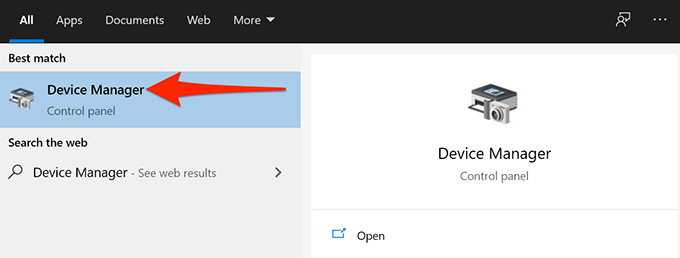
- Sobre el Administrador de dispositivos Ventana, seleccione el Adaptadores de pantalla opción.
- En el expandido Adaptadores de pantalla menú, debe encontrar el Adaptador de visualización básica de Microsoft entrada. La captura de pantalla a continuación no muestra la entrada ya que nuestra PC usa los controladores de gráficos UHD de Intel.
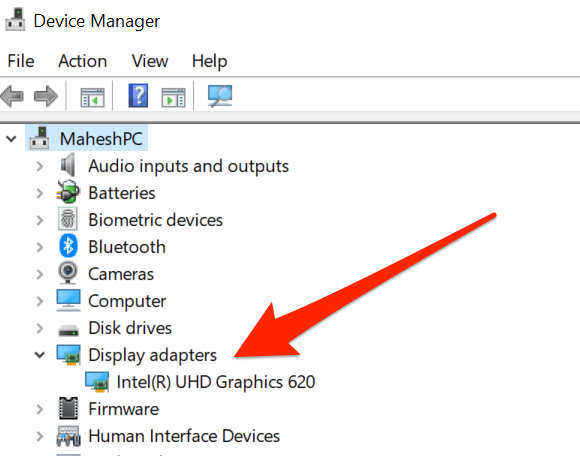
En la herramienta de diagnóstico DirectX, encontrará la entrada de la siguiente manera:
- Prensa Windows + Riñonal llaves al mismo tiempo para abrir el Correr caja.
- Escriba lo siguiente en el cuadro de ejecución y presione Ingresar: dxdiag
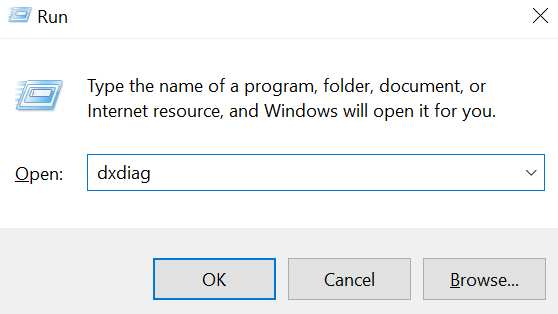
- En la abertura Herramienta de diagnóstico de DirectX Ventana, seleccione el Mostrar Pestaña en la parte superior.
- En el Mostrar pestaña, debajo del Dispositivo sección, mire el valor del Nombre campo. Debería decir Adaptador de visualización básica de Microsoft. En la captura de pantalla a continuación, no lo dice porque nuestra PC usa los controladores de gráficos UHD de Intel.
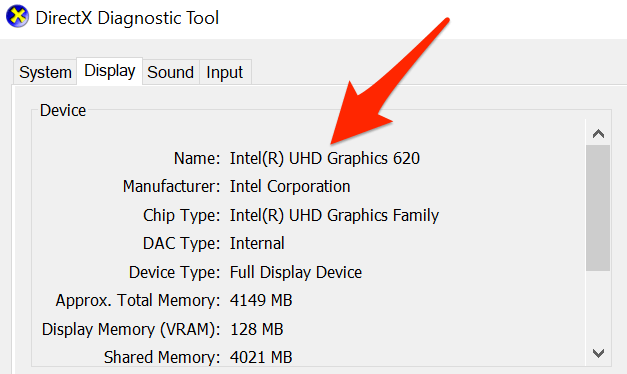
Cómo solucionarlo cuando Windows 10 muestra el adaptador de visualización básica de Microsoft
Ahora sabe dónde y por qué Windows 10 muestra el adaptador de pantalla básica de Microsoft como el controlador de la tarjeta gráfica.
Echemos un vistazo a algunas soluciones para reemplazar el adaptador de pantalla básica de Microsoft con el controlador real de su tarjeta gráfica.
Instale controladores de tarjetas gráficas con actualizaciones de Windows 10
En Windows 10, varios controladores de hardware se instalan automáticamente cuando actualiza su PC. Estas actualizaciones de Windows 10 traen consigo los controladores requeridos para su computadora, lo que facilita que varios dispositivos funcionen con su PC.
Mientras su tarjeta gráfica provenga de un fabricante que incluye sus controladores en las actualizaciones de Windows, puede usar este método. Se admiten la mayoría de los fabricantes de tarjetas gráficas de buena reputación como Intel, Nvidia y AMD.
Para instalar controladores de tarjetas gráficas con actualizaciones de Windows:
- Prensa Windows + I llaves al mismo tiempo para abrir Ajustes.
- Seleccionar Actualización y seguridad en la parte inferior del Ajustes ventana.
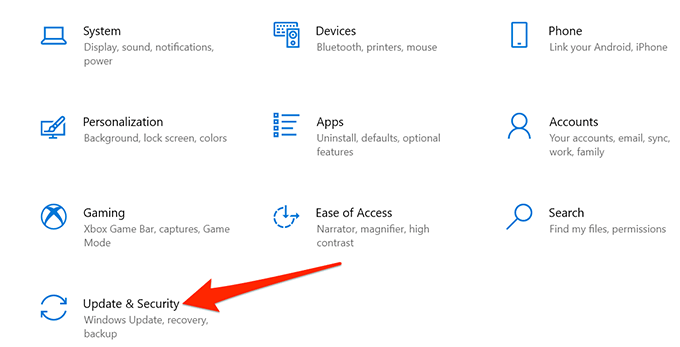
- Seleccionar actualizacion de Windows desde la barra lateral a la izquierda.
- En el panel a la derecha, seleccione Verifique las actualizaciones.
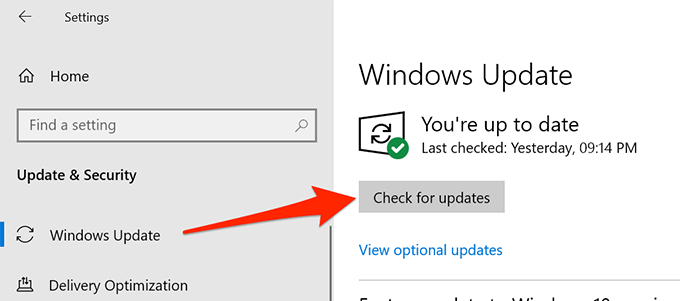
- Si hay actualizaciones disponibles, instálelas.
- Reinicie su PC.
Para confirmar que el controlador de su tarjeta gráfica se reemplaza, use el administrador de dispositivos o el procedimiento de herramienta de diagnóstico DirectX descritos anteriormente.
Instale manualmente los controladores de la tarjeta gráfica
Si la actualización de Windows no instaló el controlador requerido, debe descargar el controlador original del sitio del fabricante de su tarjeta gráfica e instalar los controladores manualmente.
El sitio para descargar el controlador depende de la tarjeta gráfica que tenga. Aquí, le mostraremos cómo descargar controladores de tarjetas gráficas para Intel, Nvidia y AMD.
Descargue los controladores de la tarjeta gráfica Intel:
- Abra las descargas de Intel para el sitio de gráficos en su navegador web.
- Si sabe qué controladores descargar, seleccione esos controladores en la lista y descargue a su computadora.
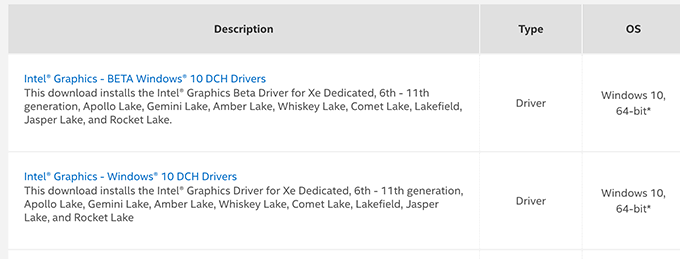
- Si no está seguro de qué conductores obtener, seleccione Empezar en la cima. Luego, instale la utilidad Intel que encuentre automáticamente los productos Intel en su computadora e instala sus controladores para usted.
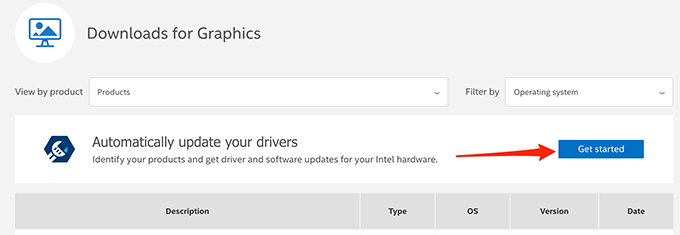
Descargar controladores de tarjeta gráfica NVIDIA:
- Abra una nueva pestaña en su navegador y acceda a la página de descargas de Nvidia.
- En la página de descarga, use los menús desplegables para seleccionar su modelo específico de tarjeta gráfica. Entonces, seleccione Buscar en la parte inferior de los menús.
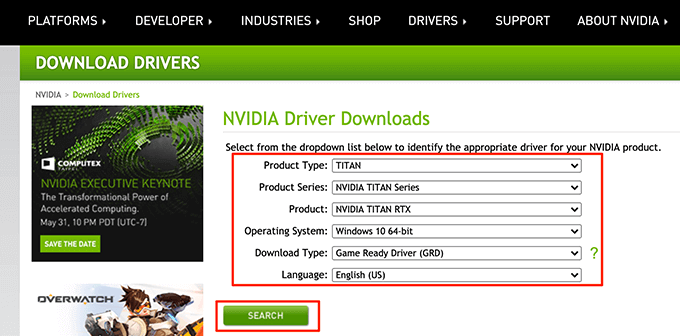
- Nvidia muestra los controladores disponibles. Selecciona el Descargar botón para descargar el controlador específico a su computadora.
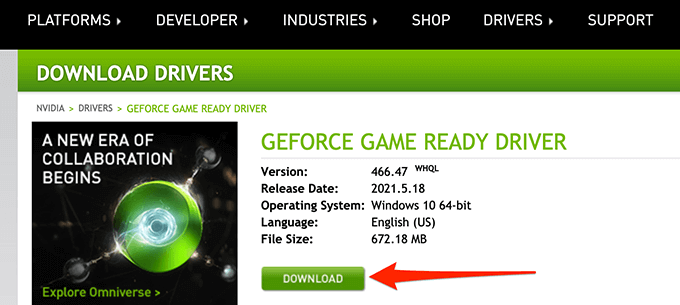
- Haga doble clic en el archivo descargado para pasar por el proceso de instalación del controlador seleccionando el Próximo botón.
Descargar controladores de tarjeta gráfica AMD:
- Inicie el controlador AMD y el sitio de soporte en su navegador.
- Si no conoce el modelo de su tarjeta gráfica, seleccione Descargar ahora desde el Auto detectar e instalar actualizaciones Sección en la parte superior. Esta descarga una utilidad que encontrará automáticamente su tarjeta gráfica e instalará el controlador para ella.
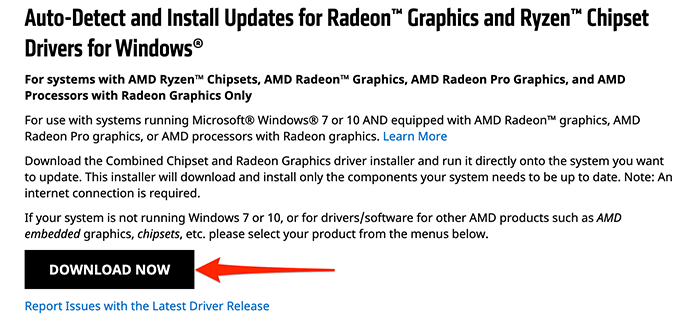
- Si conoce su modelo específico de tarjeta gráfica, use los menús en la parte inferior de la página para seleccionar su tarjeta y luego seleccione Entregar.
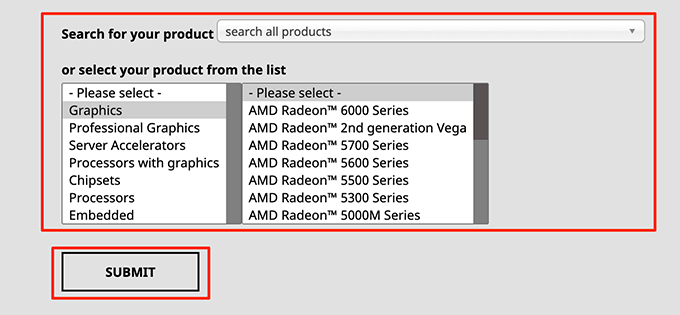
- Ahora puede descargar el controlador para su modelo de tarjeta gráfica seleccionada.
- Ejecute el archivo descargado para instalar los controladores en su PC.
Reemplace la tarjeta gráfica
Es raro no encontrar los controladores de su tarjeta gráfica en las actualizaciones de Windows o el sitio de fabricante de su tarjeta. Pero, si este es el caso contigo, tienes dos opciones.
La primera opción es continuar usando el controlador de adaptador de pantalla básica de Microsoft. Esto mantendrá su pantalla en funcionamiento, al menos.
La segunda opción es reemplazar su tarjeta gráfica con una diferente. Esto significa obtener una tarjeta gráfica compatible de un fabricante de renombre para asegurarse de obtener el controlador para su tarjeta.
¿Podrías reemplazar el adaptador de pantalla básica de Microsoft con el controlador real para su tarjeta gráfica?? Si es así, háganos saber qué método funcionó para usted en los comentarios a continuación.

